Remoção do malware do botnet bancário Tremendous do seu dispositivo Android
TrojanTambém conhecido como: Malware de botnet bancário Tremendous
Faça uma verificação gratuita e verifique se o seu computador está infectado.
REMOVER AGORAPara usar a versão completa do produto, precisa de comprar uma licença para Combo Cleaner. 7 dias limitados para teste grátis disponível. O Combo Cleaner pertence e é operado por RCS LT, a empresa-mãe de PCRisk.
Que tipo de malware é o Tremendous?
O Tremendous Banking Botnet é um malware específico para o Android. Este malware é altamente versátil e tem uma infinidade de capacidades. Algumas delas incluem execução automática de comandos, injeção de código malicioso em aplicações/processos, keylogging, gestão de SMS e chamadas, etc.
Malware de alto risco como o Tremendous pode causar vários problemas graves - por isso, a remoção imediata é fundamental.
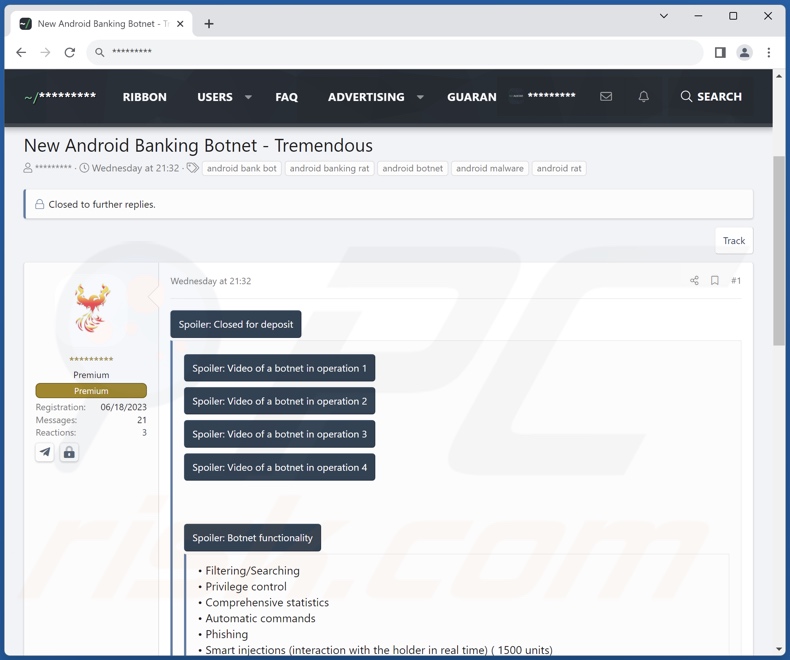
Visão geral do malware Tremendous
O Tremendous é capaz de aumentar os seus privilégios e obter direitos de administrador, ganhando assim permissões adicionais para as suas actividades maliciosas.
Este malware recolhe dados relevantes do dispositivo, incluindo o endereço IP (geolocalização) e a lista de aplicações instaladas. Pode injectar código malicioso em aplicações e processos. O programa também pode eliminar aplicações e a sua cache/memória.
O Tremendous pode gerir os ficheiros das vítimas (por exemplo, mover, ler, copiar, descarregar, apagar, etc.) e até procurá-los por critérios de pesquisa especificados. Abrir aplicações e sites também está dentro das capacidades do Tremendous. O malware também pode executar comandos automaticamente. As suas capacidades de roubo de dados incluem o registo de teclas (ou seja, a gravação de teclas) e a captura de imagens de ecrã.
O Tremendous possui funcionalidades extensivas relacionadas com a comunicação. Pode obter listas de contactos e adicionar novos contactos. O programa pode extrair históricos de chamadas, bem como encaminhar e realizar chamadas. As capacidades do malware relacionadas com SMS incluem a leitura, redireccionamento, ocultação e envio de mensagens de texto (para números especificados pelo atacante ou contactos da vítima). Estas características significam que o Tremendous pode ser utilizado como malware Toll Fraud.
Além disso, pode ler emails enviados para contas Gmail. Isto, em combinação com as suas funções relacionadas com SMS, sugere que o Tremendous pode ser utilizado para intercetar/implementar códigos OTPs (One-Time Passwords) e 2FA/MFA (Two/Multi-Fator Authentication) - portanto, pode ser possível aos criminosos cibernéticos roubar contas que os utilizam ou facilitar transferências monetárias em vários passos.
O programa também pode conduzir esta actividade silenciosamente ocultando mensagens 2FA/MFA e desligando o som do dispositivo. O Tremendous pode bloquear o dispositivo - minimizando assim a resposta imediata da vítima caso as suas acções sejam detectadas.
Outra das funcionalidades do malware é o envio de mensagens WhatsApp. Este programa é capaz de gerir notificações push, lendo-as, apagando-as e enviando-as. O Tremendous tem como alvo várias contas e, com o seu conjunto de funcionalidades, pode facilmente efectuar o seu roubo. Este malware também utiliza técnicas anti-detecção, como a desactivação do Google Play Protect.
É pertinente mencionar que os desenvolvedores de malware melhoram frequentemente o seu software e métodos - por isso, potenciais variantes futuras do Tremendous podem ter capacidades diferentes/adicionais.
Em suma, com a sua ampla lista de capacidades - as utilizações de Tremendous são vastas, assim como as ameaças associadas a este malware. Geralmente, as infecções de alto risco podem levar a graves problemas de privacidade, perdas financeiras significativas e até mesmo roubo de identidade.
| Nome | Malware de botnet bancário Tremendous |
| Tipo de Ameaça | Malware Android, aplicação maliciosa |
| Sintomas | O dispositivo está a funcionar lentamente, as definições do sistema são modificadas sem a permissão do utilizador, a utilização de dados e da bateria aumenta significativamente, os navegadores redireccionam para sites questionáveis. |
| Métodos de distribuição | Anexos de email infectados, anúncios online maliciosos, engenharia social, aplicações fraudulentas, sites fraudulentos. |
| Danos | Roubo de informações pessoais (mensagens privadas, inícios de sessão/palavras-passe, etc.), diminuição do desempenho do dispositivo, drenagem rápida de bateria, diminuição da velocidade da Internet, grandes perdas de dados, perdas monetárias, roubo de identidade (as aplicações maliciosas podem abusar das aplicações de comunicação). |
| Remoção do Malware (Windows) |
Para eliminar possíveis infecções por malware, verifique o seu computador com software antivírus legítimo. Os nossos investigadores de segurança recomendam a utilização do Combo Cleaner. Descarregar Combo CleanerO verificador gratuito verifica se o seu computador está infectado. Para usar a versão completa do produto, precisa de comprar uma licença para Combo Cleaner. 7 dias limitados para teste grátis disponível. O Combo Cleaner pertence e é operado por RCS LT, a empresa-mãe de PCRisk. |
Malware em geral
Investigámos inúmeras amostras de malware; Phoenix, Remo, MMRat e CraxsRAT são apenas alguns dos nossos artigos mais recentes sobre programas que visam dispositivos Android.
O software malicioso pode ter objectivos incrivelmente específicos ou uma vasta gama de capacidades. No entanto, independentemente da forma como o malware funciona ou dos objectivos dos criminosos cibernéticos, a presença de software malicioso num sistema põe em risco a integridade do dispositivo e a segurança do utilizador. Por conseguinte, todas as ameaças devem ser removidas imediatamente após a detecção.
Como é que o Tremendous se infiltrou no meu computador?
O malware é predominantemente proliferado através da utilização de tácticas de phishing e de engenharia social. O software malicioso está normalmente disfarçado ou incluído em ficheiros de programas/meios de comunicação normais.
Os métodos de distribuição mais utilizados incluem: descarregamentos "drive-by" (furtivos e enganosos), anexos e hiperligações maliciosos em emails spam (por exemplo, emails, DMs/PMs, SMSs, etc.), fraudes online, malvertising, canais de descarregamento questionáveis (por exemplo, sites de alojamento de ficheiros gratuitos e freeware, lojas de aplicações de terceiros, redes de partilha peer-to-peer, etc.), conteúdos pirateados, ferramentas de activação de software ilegal ("cracking") e actualizações falsas.
Alguns programas maliciosos podem mesmo auto-proliferar-se através de redes locais e dispositivos de armazenamento amovíveis (por exemplo, discos rígidos externos, unidades flash USB, etc.).
Como evitar a instalação de software malicioso?
Recomendamos veementemente que se mantenha vigilante durante a navegação, uma vez que os conteúdos falsos e perigosos online parecem geralmente legítimos e inócuos. A vigilância deve ser alargada aos emails, PMs/DMs, SMSs e outras mensagens recebidas. Os anexos ou hiperligações encontrados em emails suspeitos/irrelevantes não devem ser abertos, uma vez que podem ser infecciosos.
Além disso, todos os descarregamentos devem ser efectuados a partir de fontes oficiais e verificadas. Outra recomendação é activar e actualizar programas utilizando funções/ferramentas genuínas, uma vez que as obtidas de terceiros podem conter malware.
Devemos enfatizar a importância de ter um antivírus de boa reputação instalado e mantido atualizado. Este software deve ser utilizado para efectuar análises regulares ao sistema e para remover ameaças e problemas detectados.
Aparência do malware Tremendous promovido em fóruns pirata (GIF):
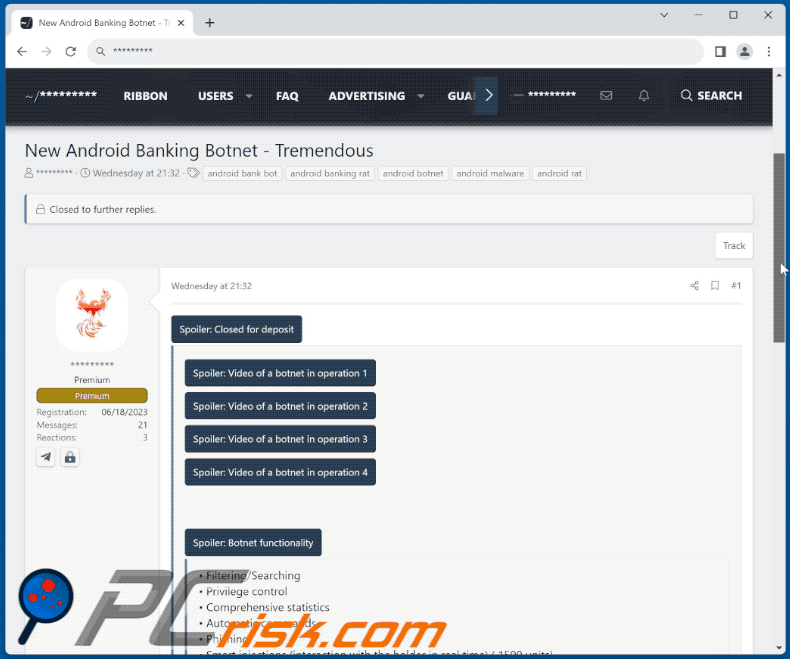
Menu rápido:
- Introdução
- Como eliminar o histórico de navegação do navegador Chrome?
- Como desativar as notificações do navegador no navegador Web Chrome?
- Como repor o navegador Web Chrome?
- Como eliminar o histórico de navegação do browser Firefox?
- Como desativar as notificações do navegador no navegador Web Firefox?
- Como repor o navegador Web Firefox?
- Como desinstalar aplicações potencialmente indesejadas e/ou maliciosas?
- Como arrancar o dispositivo Android no "Modo de segurança"?
- Como verificar a utilização da bateria de várias aplicações?
- Como verificar a utilização de dados de várias aplicações?
- Como instalar as actualizações de software mais recentes?
- Como repor o sistema no seu estado predefinido?
- Como desativar as aplicações que têm privilégios de administrador?
Eliminar o histórico de navegação do navegador Chrome:

Toque no botão "Menu" (três pontos no canto superior direito do ecrã) e selecione "Histórico" no menu suspenso aberto.

Toque em "Limpar dados de navegação", selecione o separador "AVANÇADO", escolha o intervalo de tempo e os tipos de dados que deseja eliminar e toque em "Limpar dados".
Desativar as notificações do navegador no navegador Chrome

Toque no botão "Menu" (três pontos no canto superior direito do ecrã) e selecione "Configurações" no menu suspenso aberto.

Role para baixo até ver a opção "Configurações do site" e toque nela. Role para baixo até ver a opção "Notificações" e toque nela.

Encontre os sites que exibem notificações do navegador, toque neles e clique em "Limpar e redefinir". Isso vai remover as permissões concedidas a estes sites para exibir notificações. No entanto, depois de visitar o mesmo site novamente, pode pedir permissão novamente. Pode escolher se deseja conceder essas permissões ou não (se decidir recusar, o site irá para a seção "Bloqueado" e não pedirá mais a sua permissão).
Repor o navegador Chrome:

Vá para "Configurações", deslize para baixo até ver "Aplicações" e clique nela.

Deslize para baixo até encontrar a aplicação "Chrome", selecione-a e clique na opção "Armazenamento".

Clique em "GERIR ARMAZENAMENTO", depois em "LIMPAR TODOS OS DADOS" e confirme a ação gravando em "OK". Note que redefinir o navegador eliminará todos os dados armazenados. Isso significa que todos os logins/palavras-passe guardados, histórico de navegação, configurações não padrão e outros dados serão excluídos. Também terá que fazer login novamente em todos os sites.
Eliminar o histórico de navegação do navegador Firefox:

Toque no botão "Menu" (três pontos no canto superior direito do ecrã) e selecione "Histórico" no menu suspenso aberto.

Role para baixo até ver "Limpar dados privados" e clique. Selecione os tipos de dados que deseja remover e clique em "LIMPAR DADOS".
Desativar as notificações do navegador no navegador web Firefox:

Visite o site que está a fornecer notificações do navegador, toque no ícone exibido à esquerda da barra de URL (o ícone não será necessariamente um "Bloqueio") e seleccione "Editar Configurações do Site".

No pop-up aberto, escolha a opção "Notificações" e clique em "LIMPAR".
Repor o navegador Firefox:

Vá para "Configurações", deslize para baixo até ver "Aplicações" e clique nela.

Deslize para baixo até encontrar a aplicação "Firefox", selecione-a e clique na opção "Armazenamento".

Clique em "LIMPAR DADOS" e confirme a ação tocando em "ELIMINAR". Note que a reposição do navegador vai eliminar todos os dados armazenados. Isso significa que todos os logins/palavras-passe guardados, histórico de navegação, configurações não padrão e outros dados serão excluídos. Também terá que fazer login novamente em todos os sites.
Desinstalar aplicações potencialmente indesejadas e/ou maliciosas:

Vá para "Configurações", deslize para baixo até ver "Aplicações" e clique nela.

Role para baixo até ver uma aplicação potencialmente indesejada e/ou maliciosa, selecione-a e clique em "Desinstalar". Se, por algum motivo, não conseguir remover a aplicação selecionada (por exemplo, uma mensagem de erro será exibida), deve tentar usar o "Modo de segurança".
Iniciar o dispositivo Android no "Modo de Segurança":
O "Modo de segurança" no sistema operativo Android desativa temporariamente a execução de todas as aplicações de terceiros. Usar este modo é uma boa maneira de diagnosticar e resolver vários problemas (por exemplo, remover aplicações maliciosas que impedem os utilizadores de fazer isso quando o dispositivo está a funcionar "normalmente").

Prima o botão “Ligar” e segure-o até ver o ecrã “Desligar”. Clique no ícone "Desligar" e segure-o. Após alguns segundos, a opção "Modo de segurança" aparecerá e poderá executá-la reiniciando o dispositivo.
Verificar o uso da bateria de várias aplicações:

Vá para "Configurações", deslize para baixo até ver "Manutenção do dispositivo" e clique.

Clique em "Bateria" e verifique o uso de cada aplicação. As aplicações legítimas/genuínas são projetadas para usar o mínimo de energia possível, para fornecer a melhor experiência do utilizador e economizar energia. Portanto, o alto uso da bateria pode indicar que a aplicação é maliciosa.
Verificar o uso de dados de várias aplicações:

Vá para "Configurações", role para baixo até ver "Ligações" e clique.

Role para baixo até ver "Uso de dados" e selecione esta opção. Tal como acontece com a bateria, as aplicações legítimas/genuínos são projetados para minimizar o uso de dados tanto quanto possível. Isso significa que o grande uso de dados pode indicar a presença de aplicações maliciosas. Note que algumas aplicações maliciosas podem ser projetadas para operar quando o dispositivo está ligado apenas a uma rede sem fios. Por este motivo, deve verificar o uso de dados móveis e Wi-Fi.

Se encontrar uma aplicação que usa muitos dados, mesmo que nunca a use, recomendamos que a desinstale o mais rápido possível.
Instalar as atualizações de software mais recentes:
Manter o software atualizado é uma boa prática quando se trata de segurança do dispositivo. Os fabricantes de dispositivos estão lançando continuamente vários patches de segurança e atualizações do Android para corrigir erros e bugs que podem ser abusados por criminosos cibernéticos. Um sistema desatualizado é muito mais vulnerável, e é por isso que deve sempre ter certeza que o software do seu dispositivo está atualizado.

Vá para "Configurações", role para baixo até ver "Atualização de software" e clique.

Clique em "Descarregar atualizações manualmente" e verifique se há atualizações disponíveis. Se sim, instale-as imediatamente. Também recomendamos ativar a opção "Descarregar atualizações automaticamente" - ela permitirá que o sistema notifique quando uma atualização for lançada e/ou a instale automaticamente.
Redefinir o sistema para o seu estado padrão:
Executar uma "redefinição de fábrica" é uma boa maneira de remover todas as aplicações indesejadas, restaurar as configurações do sistema para o padrão e limpar o dispositivo em geral. No entanto, deve ter em mente que todos os dados dentro do dispositivo serão excluídos, incluindo fotos, ficheiros de vídeo/áudio, números de telefone (armazenados no dispositivo, não no cartão SIM), mensagens SMS e assim por diante. Por outras palavras, o dispositivo será restaurado ao seu estado original.
Também pode restaurar as configurações básicas do sistema e/ou simplesmente as configurações de rede.

Vá para "Configurações", deslize para baixo até ver "Sobre o telefone" e clique.

Role para baixo até ver "Redefinir" e clique. Agora escolha a ação que deseja executar
: "Redefinir configurações" - restaura todas as configurações do sistema para o padrão
; "Redefinir configurações de rede" - restaura todas as configurações relacionadas à rede para o padrão
; "Redifinir dados de fábrica" - redefine todo o sistema e elimina completamente todos os dados armazenados;
Desativar as aplicações que têm privilégios de administrador:
Se uma aplicação maliciosa obtiver privilégios de nível de administrador, pode danificar seriamente o sistema. Para manter o dispositivo o mais seguro possível, deve sempre verificar quais aplicações têm estes privilégios e desativar as que não devem.

Vá para "Configurações", deslize para baixo até ver "Bloquear ecrã e segurança" e clique.

Role para baixo até ver "Outras configurações de segurança", toque e em "Aplicações de administração do dispositivo".

Identifique as aplicações que não devem ter privilégios de administrador, clique nelas e depois clique em "DESATIVAR".
Perguntas Frequentes (FAQ)
O meu dispositivo Android está infectado com malware Tremendous, devo formatar o meu dispositivo de armazenamento para me livrar dele?
A remoção do malware raramente requer formatação.
Quais são os principais problemas que o malware Tremendous pode causar?
As ameaças associadas a uma infecção dependem das funcionalidades do programa e do modus operandi dos criminosos cibernéticos. Tremendous é uma peça altamente versátil de software malicioso com ampla aplicação. Geralmente, o malware deste tipo pode levar a sérios problemas de privacidade, perdas financeiras significativas e até mesmo roubo de identidade.
Qual é o objectivo do malware Tremendous?
A maioria dos programas maliciosos é utilizada para gerar rendimentos. No entanto, os criminosos cibernéticos também podem utilizar malware para se divertirem ou perturbarem processos (por exemplo, sites, serviços, empresas, organizações, etc.). Estes ataques podem ser aleatórios ou motivados por rancores pessoais, activismo pirata e até por razões políticas/geopolíticas.
Como é que o malware Tremendous se infiltrou no meu dispositivo Android?
O malware propaga-se principalmente através de descarregamentos automáticos, fraudes online, malvertising, emails/mensagens de spam, fontes de descarregamento não fidedignos (por exemplo, sites de freeware e de terceiros, redes de partilha P2P, etc.), ferramentas ilegais de activação de programas ("cracks") e actualizações falsas. Além disso, alguns programas maliciosos são capazes de auto-proliferar-se através de redes locais e dispositivos de armazenamento amovíveis.
O Combo Cleaner protege-me de malware?
Sim, o Combo Cleaner foi concebido para remover todo o tipo de ameaças. É capaz de detectar e eliminar a maioria das infecções de malware conhecidas. Tenha em atenção que, uma vez que o software malicioso topo de gama normalmente oculta-se profundamente nos sistemas, é essencial efectuar uma verificação completa do sistema.
Partilhar:

Tomas Meskauskas
Pesquisador especialista em segurança, analista profissional de malware
Sou um apaixonado por segurança e tecnologia de computadores. Tenho experiência de mais de 10 anos a trabalhar em diversas empresas relacionadas à resolução de problemas técnicas e segurança na Internet. Tenho trabalhado como autor e editor para PCrisk desde 2010. Siga-me no Twitter e no LinkedIn para manter-se informado sobre as mais recentes ameaças à segurança on-line.
O portal de segurança PCrisk é fornecido pela empresa RCS LT.
Pesquisadores de segurança uniram forças para ajudar a educar os utilizadores de computadores sobre as mais recentes ameaças à segurança online. Mais informações sobre a empresa RCS LT.
Os nossos guias de remoção de malware são gratuitos. Contudo, se quiser continuar a ajudar-nos, pode-nos enviar uma ajuda, sob a forma de doação.
DoarO portal de segurança PCrisk é fornecido pela empresa RCS LT.
Pesquisadores de segurança uniram forças para ajudar a educar os utilizadores de computadores sobre as mais recentes ameaças à segurança online. Mais informações sobre a empresa RCS LT.
Os nossos guias de remoção de malware são gratuitos. Contudo, se quiser continuar a ajudar-nos, pode-nos enviar uma ajuda, sob a forma de doação.
Doar
▼ Mostrar comentários